iPhoneを外付け HDDにバックアップする方法
iPhoneを使いながら、データが増え、ストレージが少なくなり、反応が遅くなります。その時はiPhoneを外付け HDDにバックアップするのはいい方法です。では、次の文書はiPhoneを外付け HDD(ハードディスク)にバックアップする方法について紹介します。是非ご参考ください。
iPhoneを長時間使っていて、ストレージに余裕がなければ、きっとiPhoneをiTunesにバックアップしようとしたいですね。それは、多数の写真、ビデオ、連絡先、SMSメッセージが重要なので失いたくないですから。そこで、質問があるかもしれません。例えば、「どのようにiPhoneをバックアップしますか」とか。実は、iPhoneをiTunesにバックアップする以外に、iPhoneを外付けHDDにバックアップするのもよい選択だと思います。では、iPhoneデータを外付け HDDにバックアップする方法をご紹介いたしましょう。それなら、万が一に備えて、iPhoneの連絡先、写真、動画等のデータを保護できます。では、どのようにiPhoneを外付け HDDにバックアップしますか。
iPhoneのバックアップ保存先がなかなか見つからないので、iPhoneを外付け HDDにバックアップすることに悩んでいるかも知れませんね。ご心配なく!ここで紹介するiOS 転送を利用して、iPhoneを外付け HDDにバックアップすることが簡単で、iPhoneのスペースを省略できます。
このiOS 転送によって、下記のことが全部可能になります。
1、iPhoneから写真、連絡先、メッセージ、動画などをWindows 10/8/7の外付け HDDに直接に転送できます。それで、iPhoneバックアップの保存先を見つける必要が無いです。
2、バックアップしようとするデータをプレビュー、選択でき、それで、精確にデータをバックアップでき、大幅にiPhoneから外付け HDDへのバックアップ時間を節約できます。
iPhoneを外付け HDDにバックアップする手順
では、iOS転送・バックアップを無料ダウンロード、ささっと使ってみましょう。
ステップ 1パソコンにこのiPhone バックアップ 外付け HDDをインストール
このソフトをダウンロードしてから、インストール、実行してください。Macのご利用者なら、Mac版をご利用ください。
ステップ 2iPhoneと外付け HDDをパソコンに接続
ソフトを実行してから、USBケーブルを経由でiPhoneをパソコンに接続、外付け ハードディスクドライブをパソコンにプラグインしてください。
ステップ 3iPhoneデータを外付け HDDにバックアップ
iPhoneとハードディスクを成功に接続してから、iPhoneのすべてのデータが左側ウィンドウにリストされます。例えば、メディア、写真、プレイリスト、連絡先、SMSなど。HDDにバックアップしたいデータ種類を選択、案内にそって、「エクスポート」->「PCにエクスポート」を選択、このiPhoneバックアップから保存フォルダの選択という提示があります。そして、外付け HDDを保存フォルダとして選択すれば結構です。
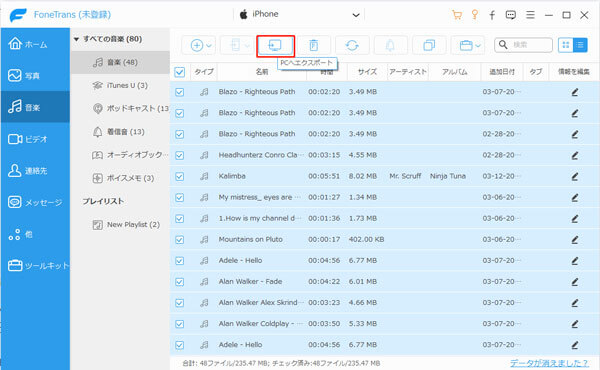
iPhoneを外付け HDDにバックアップ
それ以外、一括ですべてのデータをハードディスクにバックアップしたいなら、「ツール」タブから「フォルダに」まで、使っている外付け HDDを保存フォルダとして選択してください。これで、一発でiPhoneを外付け ハードディスクにバックアップできます。
以上に述べたのは、外付け HDDにiPhoneデータを移行する方法で、iPhoneを外付け HDDにバックアップするのはそれほど難しく無いですね。このiOS 転送を手に入れれば、iPhoneの写真、連絡先、動画などのデータをエクスポートして、外付け HDDにバックアップ・保存できます。もちろん、iPad mini、iPod touch等のデータを外付けハードディスクに保存することもでき、多くの人のニーズを応えられます。何時か必要になったら、ご参考、ご利用ください。